Die Umwandelung von M3U8-Dateien in das weit verbreitete MP4-Format kann aus verschiedenen Gründen notwendig sein. In der Regel sind Dateien mit der Endung "M3U8" Playlists für Audio- oder Videodateien. Allerdings bieten M3U8-Dateien selbst keine direkte Möglichkeit, den Inhalt offline anzusehen oder auf verschiedenen Geräten abzuspielen und zu speichern. MP4 hingegen ist eines der beliebtesten und mit kompatibelsten Videoformat, das auf nahezu allen Geräten und Plattformen unterstützt wird.
Deshalb stellen Wir Ihnen in diesem Artikel 4 effektive und leicht verständliche Methode vor, um M3U8 to MP4 umzuwandeln. Egal, ob Sie Anfänger oder Profis sind, diese Anleitungen werden Ihnen helfen, den Konvertierungsprozess schnell und effizient durchzuführen.
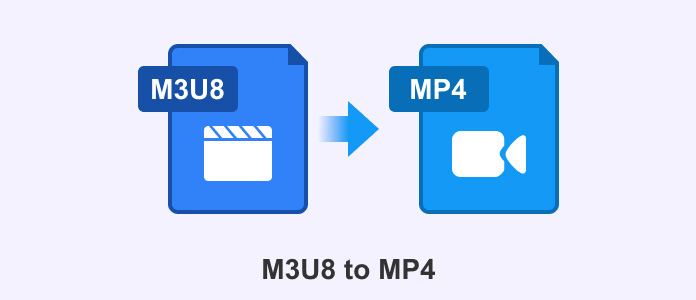
Wenn Sie keine zusätzliche Software herunterladen und installieren möchten, können Sie Online-convert.com über Ihren Browser besuchen. Dafür empfehlen wir Online-convert.com. Mit großer Geschwindigkeit können Sie mit diesem Converter M3U8-Dateien in alle gängige Videoformat umwandeln, da er eine breite Palette an Datei-Konvertierungsdiensten anbietet, einschließlich MP4, MOV, AVI, WMV, usw. Deshalb können Sie damit Die entsprechende URL reicht auch aus, wenn Sie keine lokale M3U8-Datei haben. Mit seiner intuitiven Bedienung, vielseitigen Formatunterstützung und schnelle Verarbeitung ist es eine ausgezeichnete Wahl für diejenigen, die eine unkomplizierte und bequeme Möglichkeit suchen, M3U8 to MP4 umzuwandeln, indem Sie ihre MP4 Converter verwenden.
Online-convert.com bietet sowohl kostenlose als auch Kostenpflichtige Dienste an. Der Unterschied liegt in einiger Einschränkungen bezüglich der Dateigröße und der Zahl der Konvertierung. Ohne Abonnement können Sie mindestens 16 Konvertierung nutzen.
URL: https://www.online-convert.com/
Schritt 1: Öffnen Sie Ihre Webbrowser und gehen Sie zu Online-convert.com. Auf der Startseite sehen Sie eine Auswahl an verschiedenen Konvertierungsoptionen. Darunter wählen Sie "to MP4", indem Sie in der Dropdown-Liste auf "MP4" klicken.
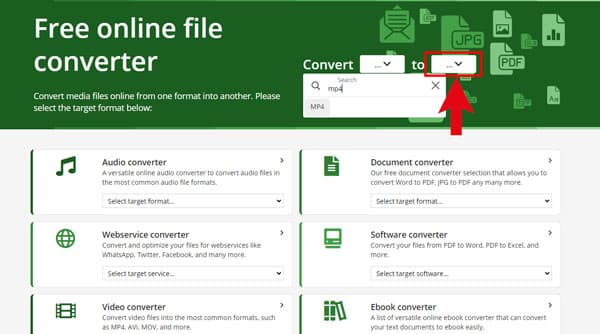
Schritt 2: Klicken Sie auf "Choose Files", um die M3U8-Datei von Ihrem Rechner hochzuladen. Alternative können Sie die Datei auch per Drag-and-Drop in das Upload-Feld ziehen. Falls Ihre M3U8-Datei online gehostet wird, können Sie auch die URL hinzufügen, indem Sie auf die Schaltfläche daneben klicken und "From URL" auswählen.
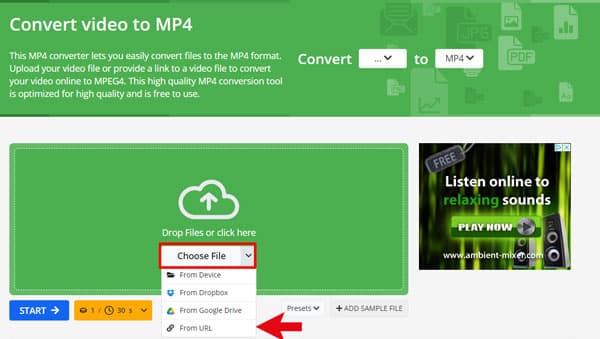
Schritt 3: Fügen Sie den kopierten Link der M3U8-Datei in das Suchfeld ein. Dann klicken Sie auf die blaue Schaltfläche "+ ADD". Der Converter wird die URL analysieren.
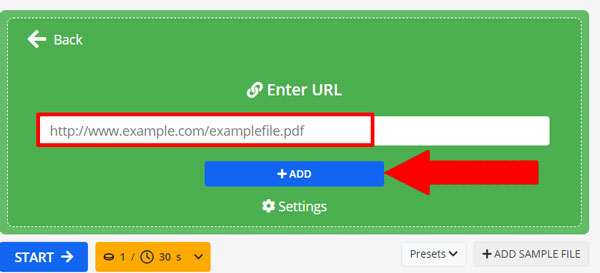
Schritt 4: klicken Sie auf "Start", um die Konvertierung zu beginnen.

Schritt 5: Sobald die Konvertierung abgeschlossen ist, wird Ihnen eine neue Seite angezeigt. Klicken Sie auf "Download", um die konvertierte MP4-Datei auf Ihrem Computer zu speichern.
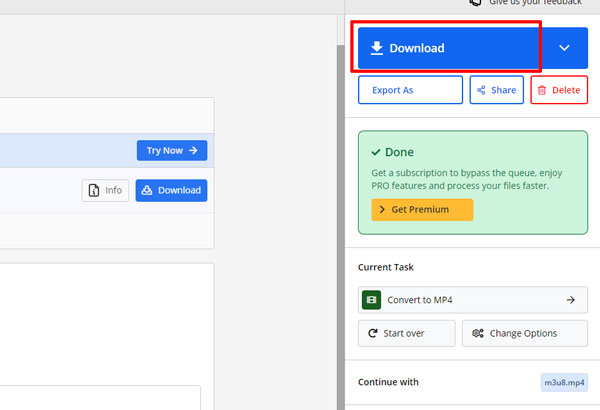
VLC media player ist ein perfektes und leistungsstarkes Tool, das weit mehr kann als nur Medien abzuspielen. Neben der Unterstützung zahlreicher Audio- und Videoformate bietet VLC media player auch die Möglichkeit, Medienformate zu konvertieren. Beispielsweise können Sie mit ihm M3U8 to MP4, MP4 in Webm, MP4 in WAV umwandeln. M3U8-Dateien, die häufig für Streaming-Playlists verwendet werden, lassen sich mühelos in das gängige MP4-Format konvertieren. Somit ist VLC media player ein idealer Video-Player und Converter, mit dem Sie vielfältige Videoinhalte von verschiedenen Quellen abspielen und konvertieren können. Da es sich um eine gemeinnützige Organisation handelt, können Sie dieses leistungsstarke Tool umsonst verwenden.
Allerdings sieht die Benutzeroberfläche etwa kompliziert aus. Manchmal könnten Sie auf eine Fehlermeldung bei der Konvertierung stoßen.
URL: https://www.videolan.org/vlc/index.de.html
Schritt 1: Stellen Sie sicher, dass Sie die neuste Version von VLC media player auf Ihrem Computer installiert haben. Die Software unterstützt beide Betriebssysteme. Nach der Installation rufen Sie das Programm auf.
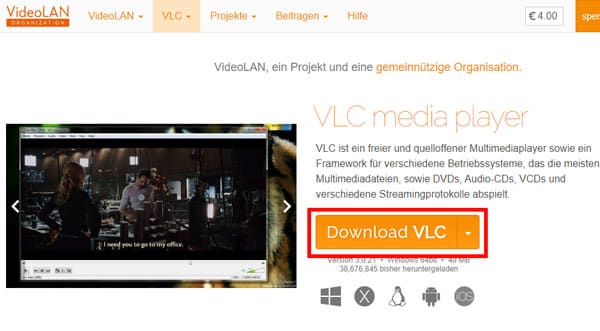
Schritt 2: Navigieren Sie oben in der Toolbar "Medien" > "Netzwerkstream öffnen" mit der Dropdown-Liste.
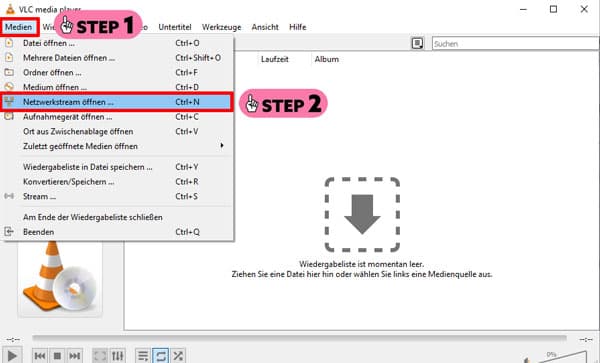
Schritt 3: Um M3U8-Dateien hochzuladen, fügen wir meistens den entsprechenden Link ein. Nach dem Einfügen klicken Sie auf "konvertieren" in der Dropdown-Liste.
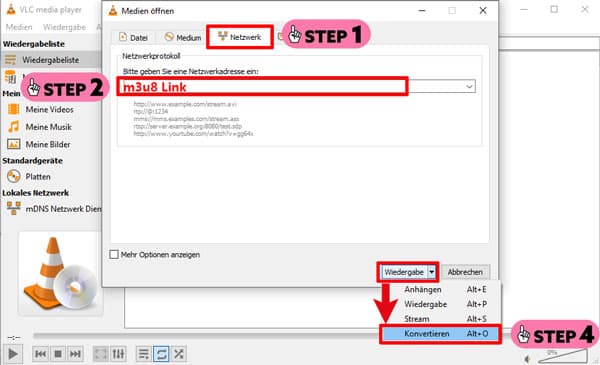
Schritt 4: Wählen Sie im nächsten Fenster das Ausgabeformat aus. Für die Konvertierung ins MP4-Format wählen Sie das Profil "Video -H.264 + MP3 (MP4)". Wählen Sie einen Zielordner aus, indem Sie auf "Durchsuchen" klicken. Wenn alles in Ordnung ist, klicken Sie auf "Start", um die Konvertierung durchzuführen.
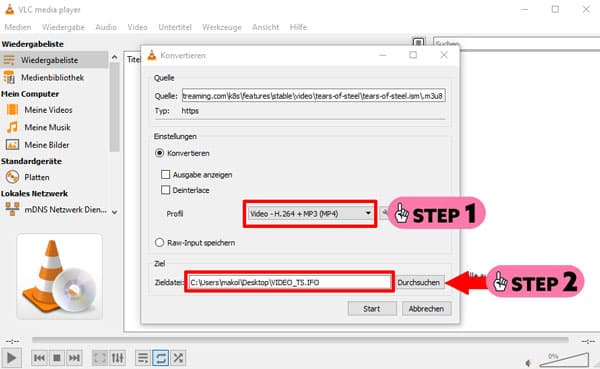
M3U8 Mpjex ist eine praktische und benutzerfreundliche Anwendung, die zur Verwaltung von M3U8-Dateien, insbesondere für iPhone und iPad verwendet werden. Diese Free Video Downloader ermöglicht den Nutzern, die Konvertierung von M3U8 to MP4 kinderleicht durchzuführen und die umgewandelten MP4-Dateien auf Ihrem iPhone zu speichern. Die App ist besonders nützlich für diejenigen, die unterwegs Videos in M3U8-Format herunterladen und ansehen möchten, ohne dauerhafte Internetverbindung zu benötigen.
Außerdem können Sie damit M3U8-Dateien erstellen und bearbeiten. Zusätzlich dazu unterstützt M3U8 Mpjex die Safari-Erweiterung und bietet deshalb eine erweiterte Funktionalität. Die intuitive Oberfläche von ihm führt die Benutzer durch den gesamten Prozess und bietet eine schnelle und effiziente Lösung für die Umwandlung von Streaming-Inhalten in herunterladbare Videodateien.
URL: https://apps.apple.com/us/app/m3u8-mpjex/id6449724938
Schritt 1: Laden Sie die App M3U8 Mpjex aus dem App Store herunter und installieren Sie sie auf Ihrem iPhone oder iPad.
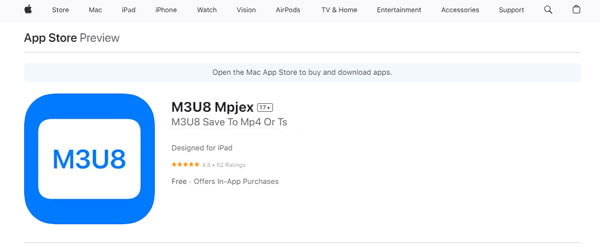
Schritt 2: Rufen Sie die App auf. Klicken Sie auf das Pluszeichen rechts unten. Um eine M3U8-Datei hinzufügen, haben Sie zwei Möglichkeiten:
• Lokale Datei auswählen: Wenn Sie eine M3U8-Datei lokal auf Ihrem Gerät gespeichert haben, navigieren Sie zu dieser Datei und wählen Sie sie aus, indem Sie auf die Option "Files" klicken.
• URL eingeben: Klicken Sie auf die Option "Save M3U8 To MP4". Geben Sie die URL der M3U8-Datei in das Eingabefeld ein.
Hierbei geben wir den entsprechenden Link ein. Nachdem Sie auf "OK" klicken, wählen Sie Ihre gewünschte Qualität aus. Die App beginnt nun, die M3U8-Datei ins MP4-Format zu konvertieren.
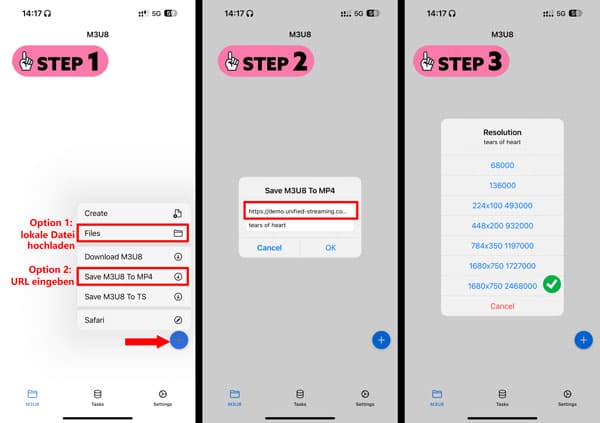
Schritt 3: Beobachten Sie den Fortschrittsbalken in "Task" Fenster. Dies kann je nach Dateigröße und Internetverbindung einige Minuten dauern. Nach Abschluss der Konvertierung wird die MP4-Datei in "Completed" angezeigt. Sie können die konvertierte Datei nun auf Ihrem Gerät speichern, indem Sie auf die Drei-Punkt-Menü klicken.
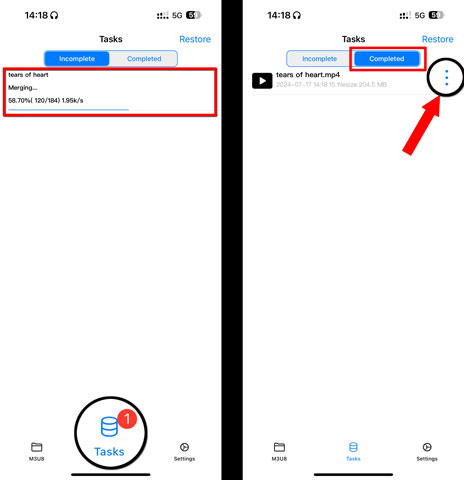
AnyMP4 Screen Recorder ist eine leistungsstarke Software, der vor allem für das reibungslose und mit aller Videodateien kompatible Videoaufnahme bekannt. Egal was Sie aufzeichnen wollen, können Sie mit ihm alle Videoinhalte auf Ihrem Bildschirm in eine Vielzahl von Formaten aufnehmen und speichern. Deshalb ist AnyMP4 Screen Recorder zweifellos in der Lage, beliebige Streaming-Inhalte, die in M3U8-Dateien vorliegen, durch Bildschirmaufnahme in MP4-Videos umzuwandeln. Dabei ist hervorragende Auflösung ohne Qualitätsverlust garantiert. Als weitere Funktionen können Sie mithilfe von ihm auch iPhone oder Android Bildschirmaufnahme machen, damit Sie M3U8-Dateien auf Ihrem Handy als MP4 speichern können. Im Vergleich zu den oben vorgestellten Tools ist ANyMP4 Screen Recorder wesentlich kompatibler, da er sowohl auf mobile Geräte als auch auf PC funktioniert.
Für Windows 11/10/8/7
Für macOS 10.13 oder neuer
Schritt 1: Installieren Sie zunächst die Software von AnyMP4 Screen Recorder auf Ihrem Gerät.
Schritt 2: Öffnen Sie die M3U8-Datei in einem Browser oder mit einem M3U8-Player.
Hierbei verwenden wir Livepush.(https://livepush.io/hls-player/index.html)
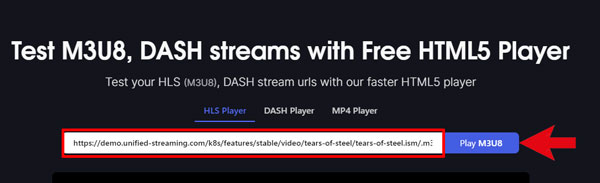
Schritt 3: Rufen Sie AnyMP4 Screen Recorder auf. Passen Sie den Aufnahmebereich mit dem Mauszeiger so an, dass er den Bereich des Videos abdeckt.
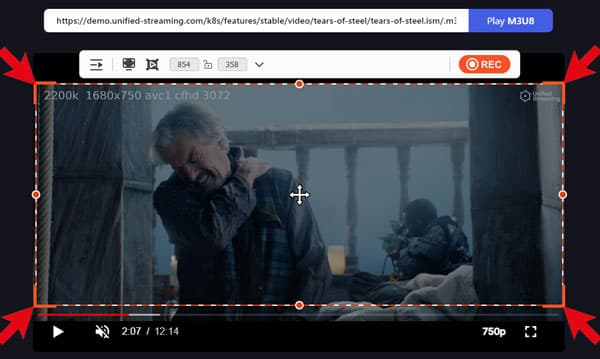
Schritt 4: Stellen Sie die Soundeinstellungen ein. Stellen Sie sicher, dass "Systemsound" aktiviert und "Mikrofon" deaktiviert ist. Klicken Sie dann auf die rote "REC"-Schaltfläche, um die Aufnahme zu starten.
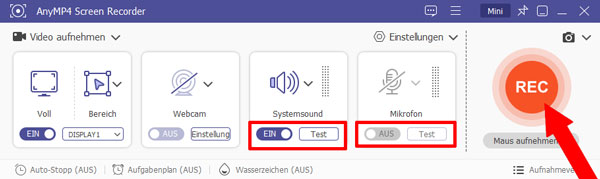
Schritt 5: Wenn die Aufnahme abgeschlossen ist, klicken Sie auf die rote Schaltfläche.
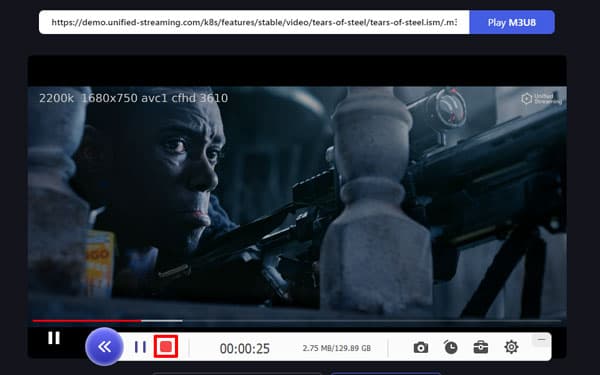
Schritt 6: Im Bearbeitungsfenster können Sie das Video schneiden und überprüfen. Um die Aufnahme im MP4-Format zu speichern, klicken Sie einfach auf "exportieren", indem Sie das Mauszeiger über das Ikon schweben.
Hinweis: Wenn Sie aber die M3U8-Datei in anderes Format speichern möchten, klicken Sie auf das Symbol "Media Converter" unten und wählen Sie die gewünschte Videoformat aus.
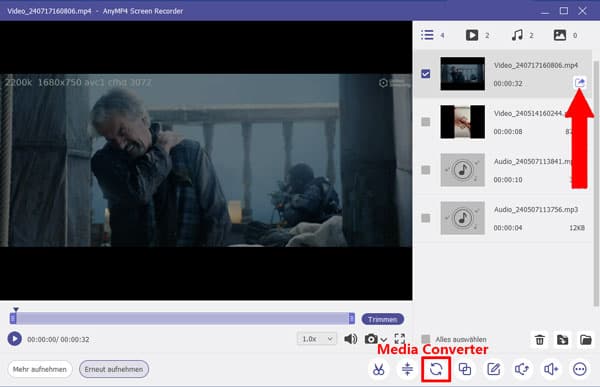
Welches Software-Tool ist am besten geeignet, um M3U8-Dateien in MP4-Dateien umzuwandeln?
Wir empfehlen Ihnen das ultimative Tool- AnyMP4 Screen Recorder für Sie. Mit ihm können Sie die Konvertierung von M3U8 to MP4 mühelos durchführen. Falls Sie keine zusätzliche Software installieren möchten oder keine weiteren Funktionen benötigen, können Sie Online-convert.com benutzen.
Welche Schritte sind erforderlich, um eine M3U8-Datei in MP4-Datei zu konvertieren?
Wenn Sie VLC media player oder AnyMP4 Screen Recorder verwenden, müssen sie entsprechende Software auf Ihrem Gerät installieren. Bei M3U8 Mpjex müssen Sie die App auf Handy herunterladen.
Gibt es kostenlose Möglichkeiten, M3U8 in MP4 zu konvertieren, und wenn ja, welche sind die zuverlässigen?
Natürlich. Online-convert.com können Sie gratis bis zu 16 Konvertierung nutzen; VLC media player und M3U8 Mpjex bieten völlig kostenlose Bedienung; Mit AnyMP4 Screen Recorder können Sie Videos innerhalb 3 Minuten umsonst exportieren. Darunter gilt AnyMP4 Screen Recorder als das Sicherste.
Welche Vorteile bietet die Umwandlung von M3U8 to MP4 im Vergleich zu anderen Videoformaten?
An erster Stelle bietet die Umwandlung von M3U8 in MP4 eine breitere Kompatibilität, da MP4 von nahezu allen Geräten und Plattformen unterstützt wird. Darüber hinaus können Sie mit MP4 Video ohne erhebliche Qualitätseinbußen genießen. MP4 ist auch zuverlässiger, stabiler als M3U8 und ist einfach zu verwenden.
In diesem Artikel geht es darum, wie man mithilfe verschiedener M3U8 to MP4 Converter auf unterschiedliche Geräte von M3U8 in MP4 konvertieren kann. Darunter empfehlen wir Ihnen AnyMP4 Screen Recorder. Die bemerkenswerte Kompatibilität macht ihn zu einem unverzichtbaren Werkzeug für jeden, die regelmäßig mit verschiedenen Medienformaten arbeitet und eine zuverlässige Lösung für die Formatkonvertierung sucht.
Für Windows 11/10/8/7
Für macOS 10.13 oder neuer